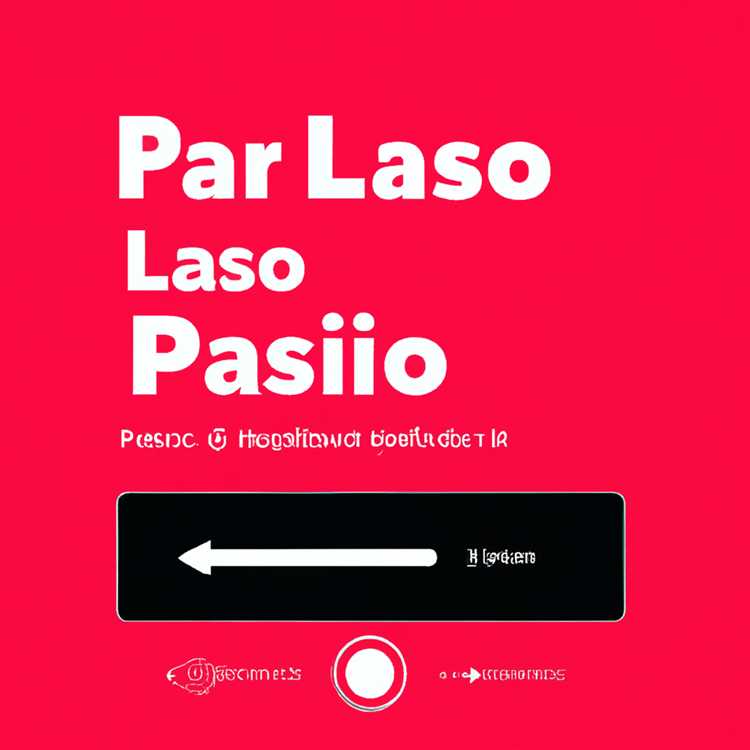Mentre potresti incontrare o meno la necessità di registrare una conversazione sul tuo telefono, è davvero facile eseguire questa operazione. Di seguito vengono forniti tre diversi metodi di registrazione delle chiamate telefoniche su Android Phone.

Registra telefonate su telefoni Android
È importante sapere che la registrazione delle telefonate non è legale in molti paesi e che è necessario verificare le normative del proprio Paese, stato o provincia, prima di procedere con i passaggi per registrare le telefonate su Android Phone.
Secondo Digital Media Law Project, la registrazione di conversazioni al telefono, in video o di persona può avere gravi conseguenze, a seconda delle leggi relative a questo argomento nella propria zona.
Nel caso in cui ti sia mai capitato di dover registrare le telefonate, ti consigliamo vivamente di comprendere gli aspetti legali, prima di procedere con l'atto di registrare una telefonata sul tuo telefono Android.
Detto questo, andiamo avanti e diamo un'occhiata a tre diversi metodi per registrare le chiamate su Android Phone: utilizzando l'app di registrazione automatica delle chiamate, utilizzando l'app ACR e utilizzando Google Voice.
1. Registrare le telefonate sul telefono Android utilizzando l'app di registrazione automatica delle chiamate
Il modo più semplice per registrare le chiamate su un telefono Android è utilizzare le app di registrazione delle chiamate disponibili sul Google Play Store.
1. Apri Google Play Store sul tuo telefono Android e cerca Call Recorder

2. Una volta trovata l'app, scarica l'app sul tuo telefono Android.
3. Al termine del download dell'app, apri l'app e ti verrà chiesto di scegliere un tema. Tocca su Light o Classic e tocca Next.

4. Nella schermata successiva è possibile scegliere di impostare l'archiviazione cloud per le chiamate registrate e scegliere di aumentare il volume delle chiamate durante le registrazioni per una migliore qualità di registrazione. Dopo aver effettuato le selezioni, tocca Fatto.

Una volta completata questa configurazione, l'app di registrazione automatica delle chiamate inizierà automaticamente a registrare tutte le chiamate effettuate o ricevute sul telefono.
Se non si desidera registrare tutte le chiamate, è possibile disabilitare la registrazione automatica delle chiamate e abilitare l'opzione per registrare le chiamate solo quando è necessario.
1. Apri l'app Automatic Call Recorder e tocca l'icona a 3 righe situata nell'angolo in alto a sinistra dello schermo.

2. Nel menu a discesa che appare, toccare Impostazioni. Nella schermata Impostazioni, disattiva l'opzione Registra chiamate.

3. Nel popup visualizzato, toccare Sì per disabilitare la registrazione automatica delle chiamate.
Ora se vuoi registrare una chiamata, dovrai aprire manualmente l'app e seguire i passaggi sopra per attivare la registrazione delle chiamate.
2. Registrare le telefonate sul telefono Android tramite ACR
Mentre ci sono molte app di registrazione del telefono, ACR è facilmente una delle app più conosciute per registrare le telefonate su Android Phone.
1. Apri Google Play Store sul tuo telefono Android e cerca ACR
2. Una volta trovata l'app, scarica l'app ACR sul tuo telefono Android.
3. Quindi, apri l'app e segui le istruzioni per installare ACR sul tuo dispositivo. Come puoi vedere nell'immagine qui sotto, ti verrà chiesto di confermare che la registrazione è legale nel tuo paese.

4. Dopo aver toccato OK, l'app ACR continuerà a funzionare in background e registrerà automaticamente tutte le chiamate effettuate o ricevute sul telefono.
Se non ti piace l'idea di registrare tutte le telefonate, devi acquistare la versione premium dell'app, che ha l'opzione manuale e ti consente di registrare le telefonate selezionate.
Tuttavia, esiste una soluzione alternativa che è possibile utilizzare per disabilitare la registrazione automatica delle chiamate nell'app ACR e abilitare la registrazione delle chiamate solo quando si desidera.
1. Apri l'app ACR sul tuo telefono Android e tocca l'icona a 3 linee situata nell'angolo in alto a sinistra dello schermo.

2. Dal menu che segue, toccare Abilitato.

Toccando "Abilitato" si sposta l'interruttore in posizione OFF e l'app ACR interromperà la registrazione delle chiamate sul proprio telefono Android.
Ogni volta che desideri registrare chiamate, apri l'app ACR> tocca l'icona del menu a 3 punti e tocca Disabilitato.

Ciò sposta l'interruttore su ON e l'app inizierà a registrare le chiamate sul tuo telefono Android.
3. Registrare le telefonate sul telefono Android utilizzando Google Voice
A differenza delle App di registrazione delle chiamate di cui abbiamo discusso in precedenza, Google Voice può registrare solo le chiamate in entrata e non quelle in uscita.
Inoltre, al momento Google Voice non è disponibile al di fuori degli Stati Uniti, ma puoi comunque scaricare l'app cambiando la nazione di Google Play Store sul tuo telefono Android.
Non appena si avvia la registrazione delle chiamate su Google Voice, viene riprodotto un messaggio audio che informa il chiamante che la chiamata è in fase di registrazione.
Prima di poter registrare le chiamate sul tuo telefono Android utilizzando Google Voice, devi prima abilitare la funzione di registrazione delle chiamate in Google Voice.
1. Apri l'app Google Voice sul tuo telefono Android e tocca l'icona a 3 righe situata nell'angolo in alto a sinistra dello schermo.

2. Dal menu a scorrimento che appare, toccare Impostazioni.

3. Nella schermata Impostazioni, scorrere verso il basso e toccare Impostazioni chiamate avanzate.

4. Nella schermata Impostazioni chiamate avanzate, attivare l'opzione per le opzioni di chiamata in arrivo (vedere l'immagine sotto)

Ecco fatto, ora sei pronto per registrare le chiamate in arrivo sul tuo telefono Android, ogni volta che lo desideri.
Ogni volta che vuoi registrare una chiamata, tocca semplicemente 4 sulla tastiera durante la chiamata e sentirai immediatamente una registrazione audio, dicendo che la chiamata è in fase di registrazione.
Per interrompere la registrazione, basta toccare nuovamente “4” e sentirai un altro messaggio che dice che la registrazione delle chiamate è stata disattivata.